स्थानीय नेटवर्क को कॉन्फ़िगर करते समय, आपको "कंप्यूटर वर्कग्रुप" जैसे पैरामीटर दर्ज करने की आवश्यकता होती है। हालांकि, भविष्य में, कुछ उपयोगकर्ताओं को इन मापदंडों को बदलना होगा, या बस हटाना होगा। इस संबंध में, प्रश्न उठता है: "मैं किसी कंप्यूटर को कार्यसमूह से कैसे हटा सकता हूं"?
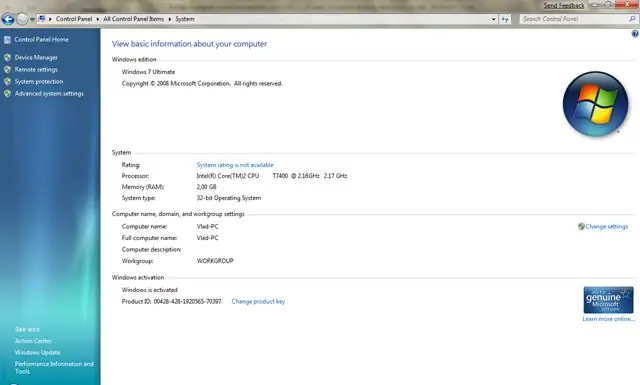
ज़रूरी
- - संगणक;
- - व्यवस्थापक अधिकार।
निर्देश
चरण 1
तमाम मुश्किलों के बावजूद कंप्यूटर पर कुछ आसान से कदम उठाकर इस समस्या को हल किया जा सकता है। अपने पर्सनल कंप्यूटर के डेस्कटॉप पर, "My Computer" शीर्षक वाले शॉर्टकट पर क्लिक करें। अगला, खुली खिड़की के बीच में राइट-क्लिक करें और "गुण" चुनें। यह मेनू ऑपरेटिंग सिस्टम के सभी मापदंडों और सेटिंग्स को दर्शाता है।
चरण 2
अब "कंप्यूटर का नाम" चुनें। नाम के नीचे एक टैब होगा जिसमें वर्तमान कंप्यूटर समूह लिखा होगा। किसी कंप्यूटर के कार्यसमूह को बदलने या हटाने के लिए, "बदलें" बटन पर क्लिक करें। यदि आपको किसी रिकॉर्ड को पूरी तरह से हटाने की आवश्यकता है, तो इनपुट फ़ील्ड को खाली छोड़ दें और "सहेजें" बटन पर क्लिक करें। हालाँकि, यह ध्यान देने योग्य है कि डिफ़ॉल्ट कार्यसमूह को GROUP नाम के तहत छोड़ा जा सकता है।
चरण 3
कोशिश करें कि वहां लिखे कंप्यूटर के नाम को न छुएं। आप किसी भी समय यह भी जांच सकते हैं कि आपका कंप्यूटर किस समूह में है और कौन सी फाइलें स्थानीय नेटवर्क पर सार्वजनिक उपयोग के लिए खुली हैं। ऐसा करने के लिए, "नेटवर्क नेबरहुड" मेनू पर जाएं। फिर "कार्यसमूह में कंप्यूटर दिखाएं" बटन पर क्लिक करें। यदि आप किसी भी संयुक्त खुले समूह में नहीं हैं, तो सिस्टम केवल एक त्रुटि देगा।
चरण 4
सामान्य तौर पर, हम कह सकते हैं कि व्यक्तिगत कंप्यूटर पर कार्यसमूह को हटाने में ज्यादा समय नहीं लगता है। कंप्यूटर के कार्यसमूह के लिए सबसे इष्टतम नाम बनाने का प्रयास करें ताकि आपको इसे बाद में बदलना न पड़े। विंडोज ऑपरेटिंग सिस्टम में, वर्कग्रुप हमेशा डिफॉल्ट होता है। यही है, हम मान सकते हैं कि कई कंप्यूटरों पर समूह मेल खाते हैं, और इसलिए अतिरिक्त सिस्टम कॉन्फ़िगरेशन हमेशा आवश्यक नहीं होता है।







